Jika Anda ingin sukses di dunia digital, sangat penting untuk menggunakan alat analisis data yang tepat. Google Analytics 4 menawarkan berbagai cara untuk memahami perilaku pengguna di situs web Anda dan mengoptimalkan strategi pemasaran Anda. Dalam panduan ini, saya akan memberikan gambaran singkat tentang antarmuka pengguna Google Analytics 4 dan menjelaskan cara mengoptimalkan berbagai fitur.
Temuan Utama
- Google Analytics 4 memiliki antarmuka pengguna yang dimodernisasi, berbeda dari Universal Analytics.
- Terdapat berbagai opsi laporan yang terbagi ke dalam Akuisisi, Keterlibatan, dan Monetisasi.
- Anda dapat membuat analisis pengguna dan laporan yang detail, memberikan wawasan penting.
- Konfigurasi acara dan konversi adalah bagian sentral dari analisis Anda.
Panduan Langkah demi Langkah untuk Antarmuka Pengguna Google Analytics 4
Selama tur pertama Anda di Google Analytics 4, Anda akan melihat bahwa antarmuka pengguna telah disederhanakan untuk memudahkan navigasi dan pencarian informasi yang relevan.
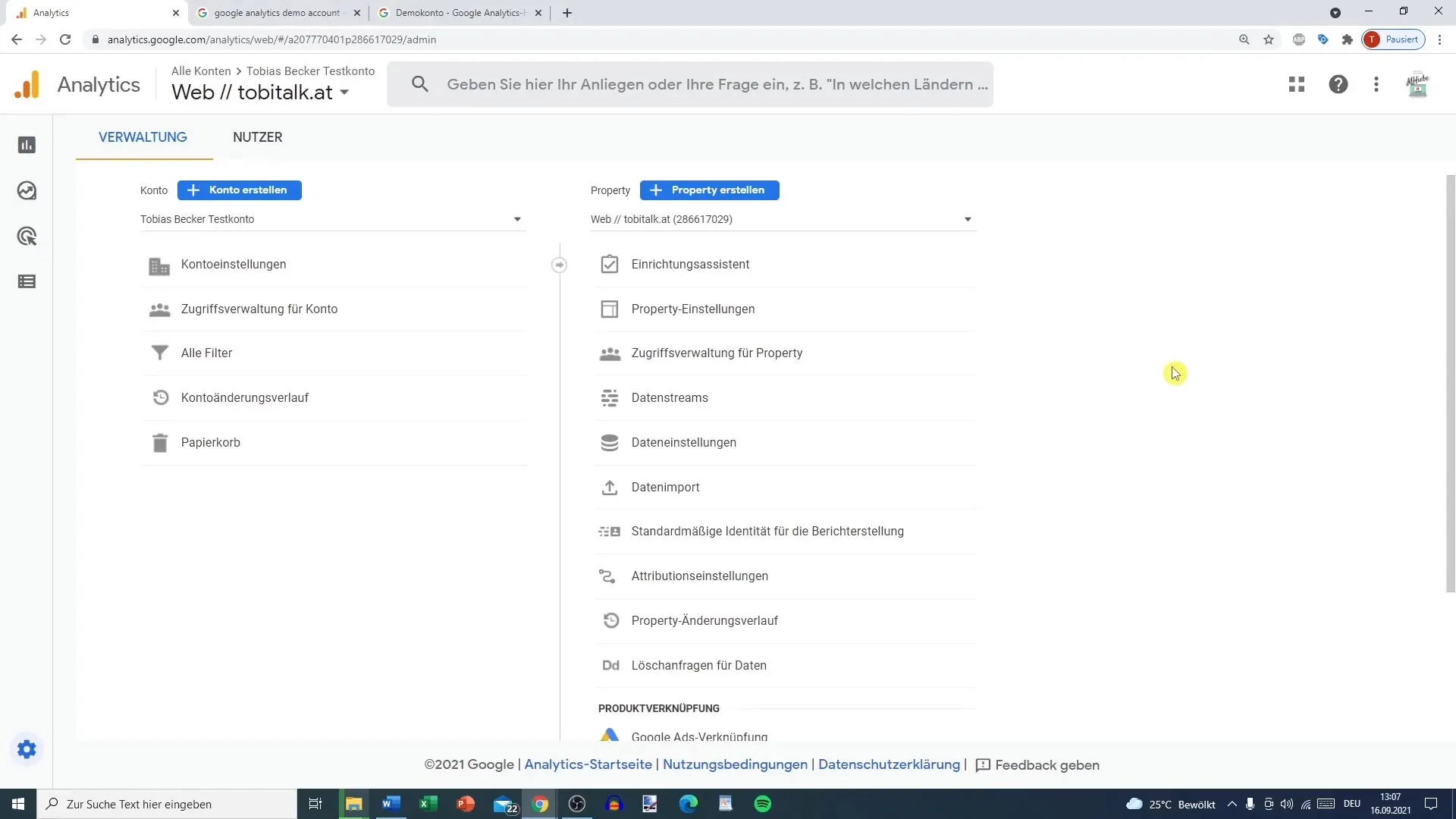
Bagian utama adalah bilah tugas yang berisi berbagai laporan. Jika Anda misalnya mengklik "Laporan", jendela akan terbuka dengan berbagai opsi laporan yang dapat Anda gunakan.
Fungsi pertama yang harus Anda perhatikan adalah laporan "Snapshot". Ini memberikan ringkasan singkat tentang metrik utama yang langsung tersedia. Di sini Anda dapat melihat data waktu nyata yang jauh lebih detail daripada versi sebelumnya dari Google Analytics.
Selain itu, terdapat laporan lain termasuk Akuisisi, Keterlibatan, dan Monetisasi. Laporan-laporan ini memberikan wawasan tentang perilaku pengguna dan sangat penting untuk menganalisis strategi pemasaran dan mengoptimalkan pengalaman pengguna.
Jika Anda ingin menutup bilah samping, Anda dapat dengan mudah mengklik panah. Hal ini akan memberikan lebih banyak ruang pada layar Anda untuk menganalisis data.
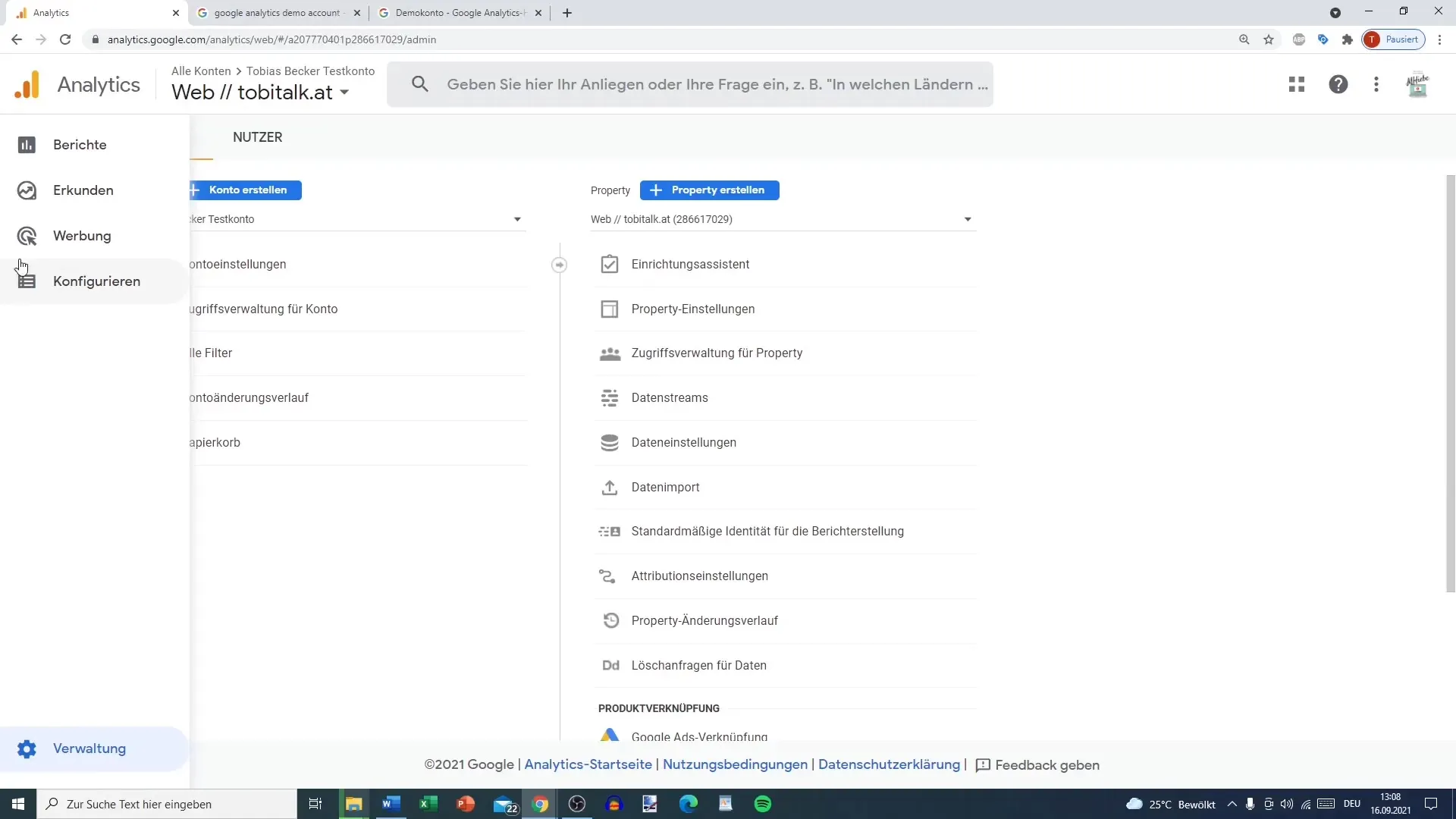
Salah satu fitur menarik adalah tab "Jelajah". Di sini Anda dapat melakukan analisis data eksploratif untuk membantu Anda mengidentifikasi tren dan perilaku khusus pengguna. Anda dapat melakukan analisis jalur atau analisis funnel, misalnya.
Terdapat juga tab "Iklan" yang menampilkan snapshot kinerja iklan utama Anda. Di sini juga terdapat beberapa alat analisis seperti perbandingan model dan jalur konversi.
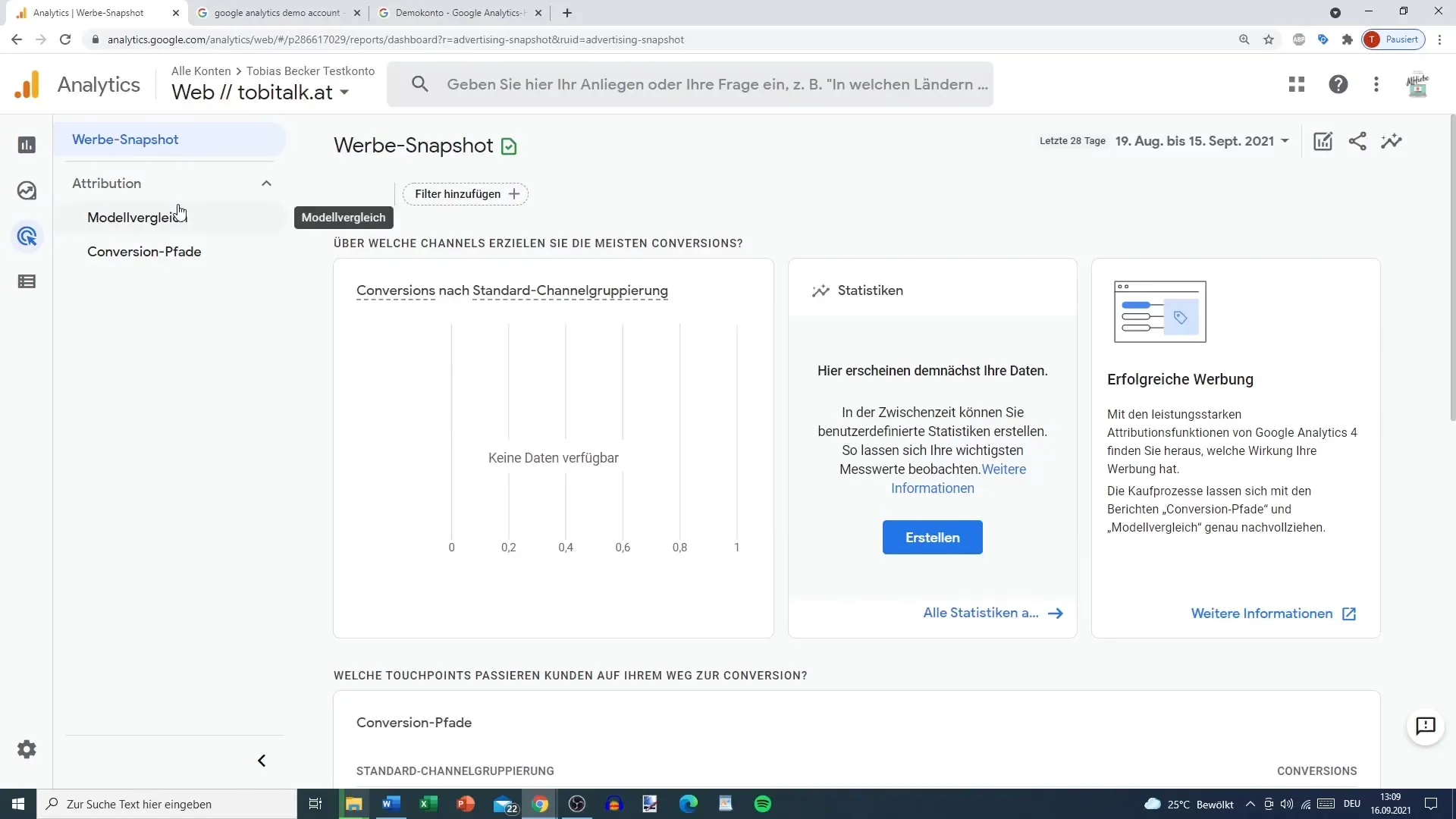
Aspek penting lainnya adalah bagian "Konfigurasi". Di sini Anda dapat menemukan pengaturan untuk acara, konversi, dan audiens yang penting untuk analisis data nantinya. Buat acara yang sesuai di sini agar dapat melacak dan mengevaluasinya di kemudian hari.
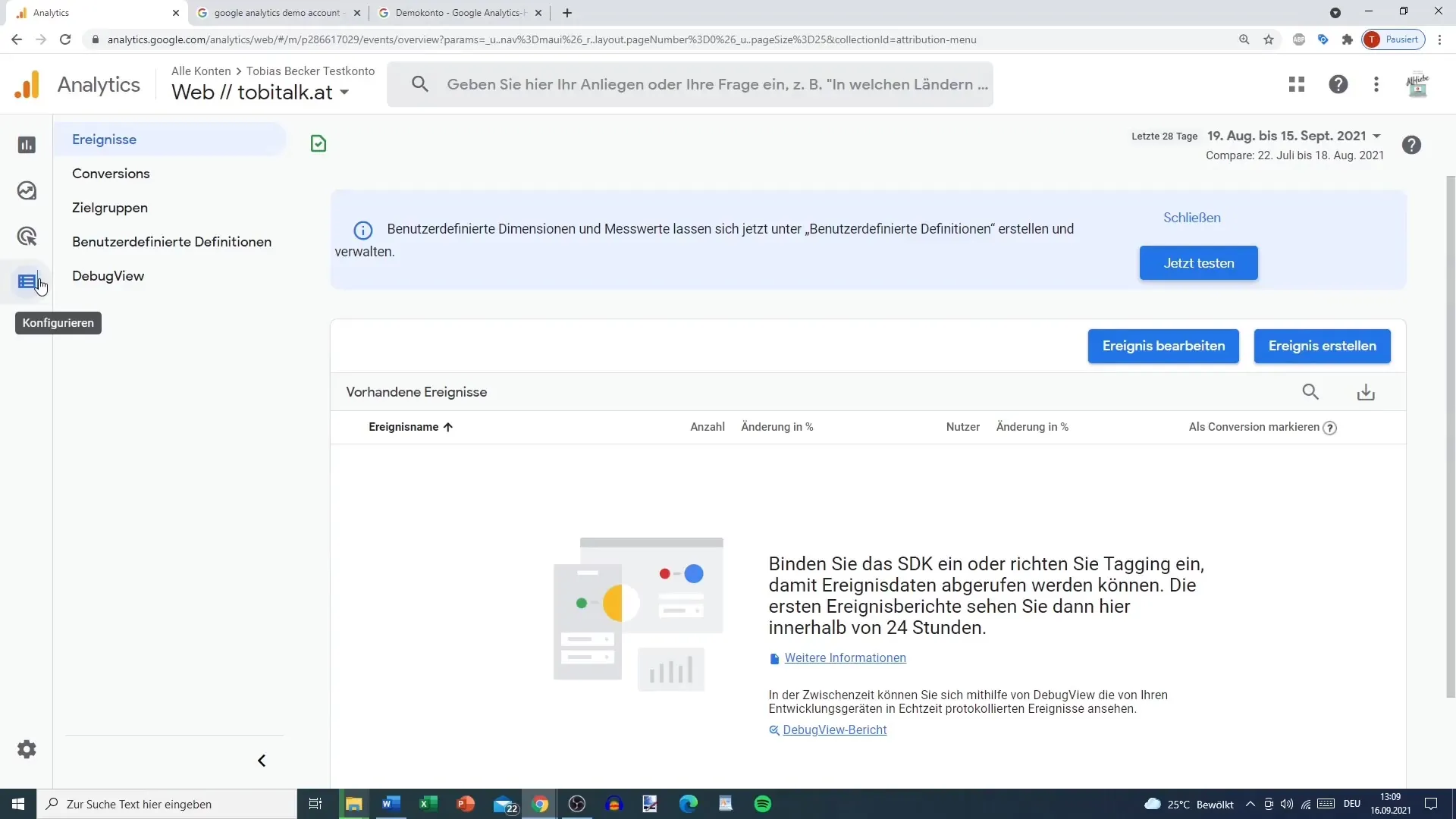
Untuk kembali ke manajemen, klik gir di sudut kiri bawah. Di sini Anda akan menemukan manajemen akun, yang berbeda secara substansial dari struktur dalam Universal Analytics. Sebagai gantinya, ada akun, properti, dan di bawah properti, berbagai aliran data.
Jika Anda mencari informasi tertentu, gunakan fungsi pencarian untuk menemukan data yang diinginkan, misalnya dari negara mana pengguna Anda berasal.
Perkaya analisis Anda dengan menggunakan empat titik yang tersedia di kanan atas untuk mengintegrasikan produk Google lainnya seperti Google Optimize atau Data Studio. Alat-alat ini dapat membantu Anda menganalisis data Anda dengan lebih bermakna.
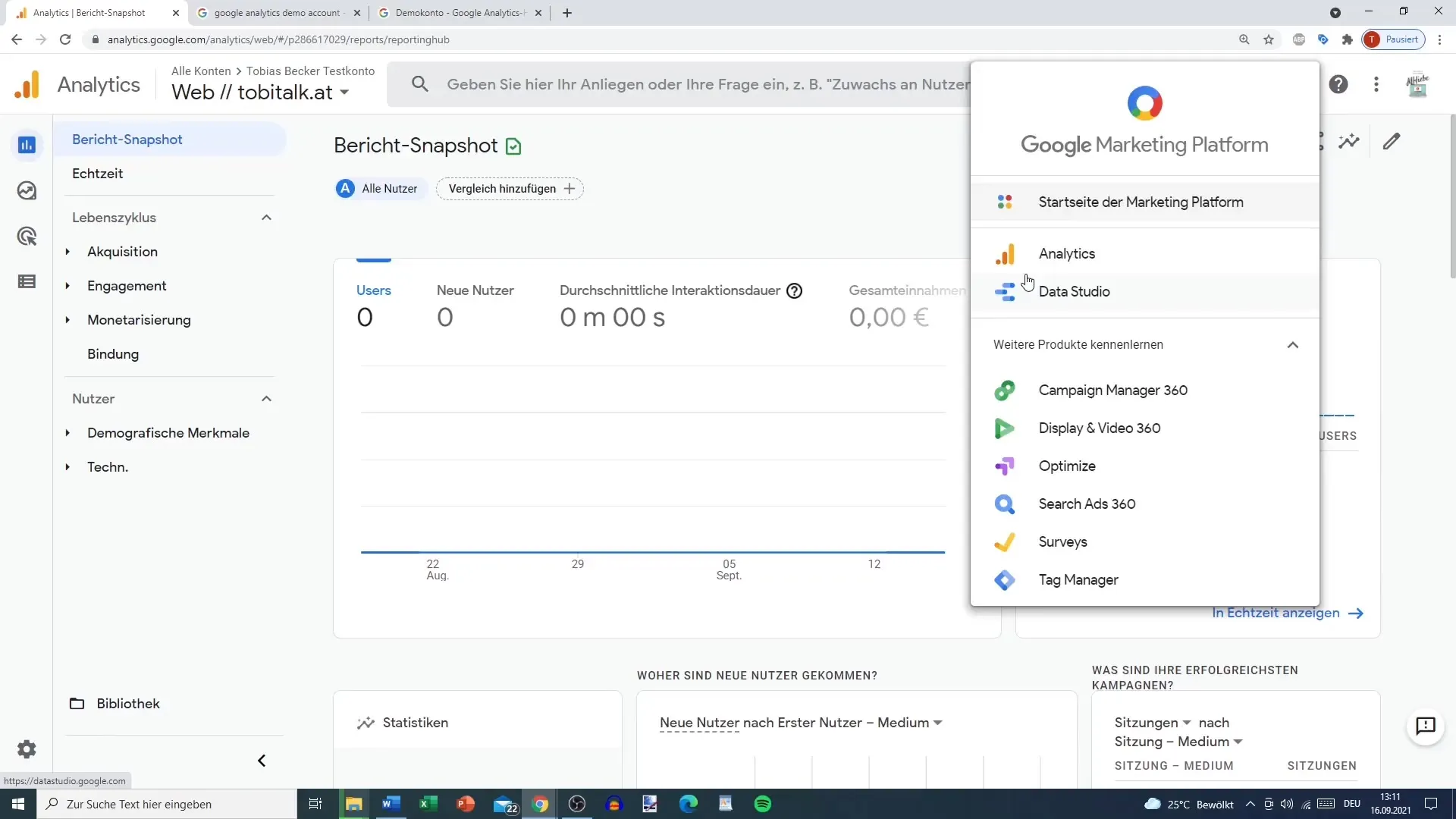
Anda juga akan menemukan tanda tanya yang memberikan artikel-artikel bermanfaat tentang Google Analytics, serta kemungkinan untuk memulai tur singkat antarmuka pengguna yang memberi Anda pemahaman awal yang baik tentang perangkat lunak tersebut.
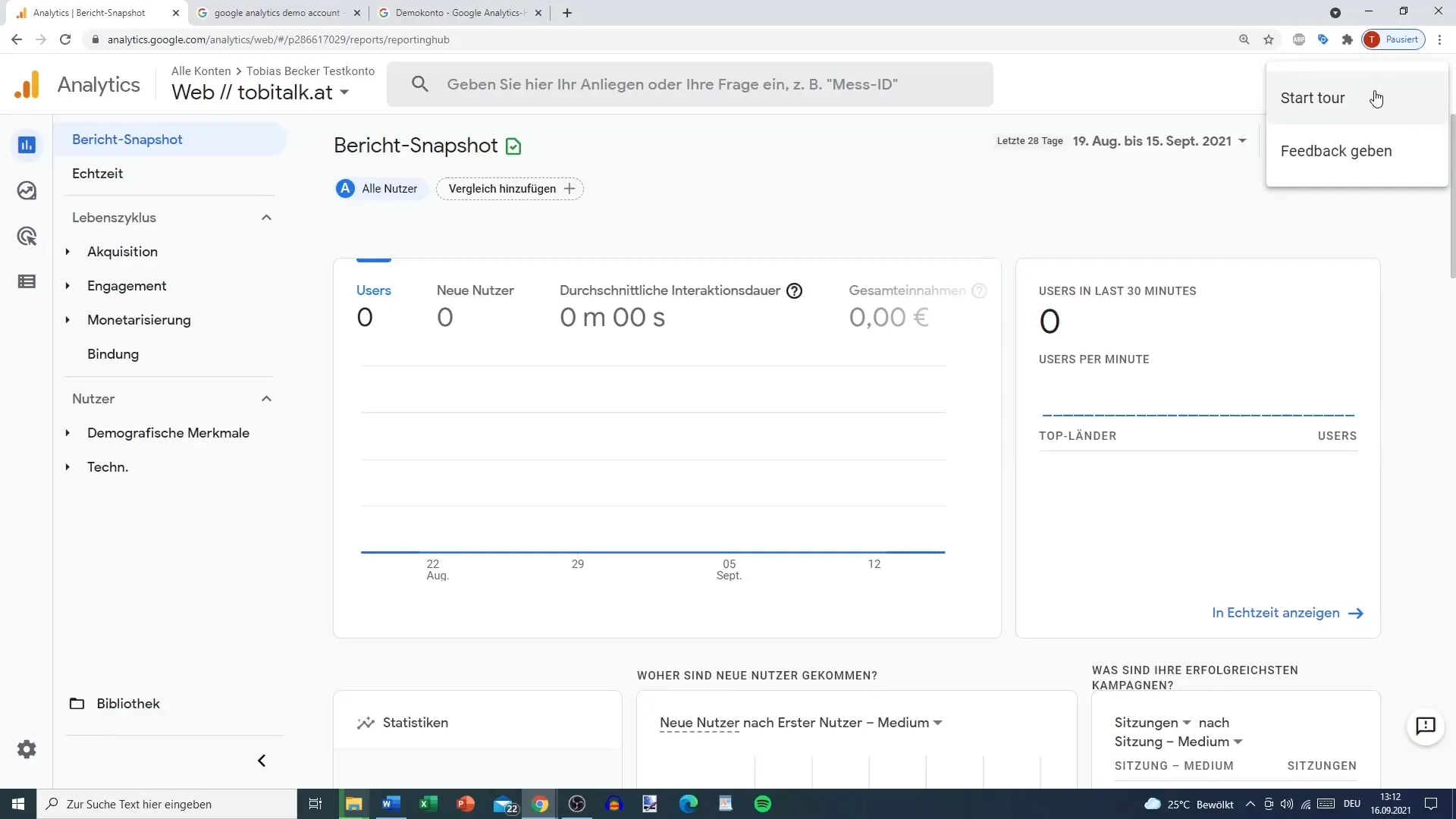
Jika Anda ingin menyesuaikan periode analisis data Anda, Anda dapat melakukannya kapan saja. Anda dapat menggunakan pengaturan bawaan atau memilih pilihan khusus. Selain periode, Anda juga dapat membandingkan, membagikan, dan menyesuaikan laporan.
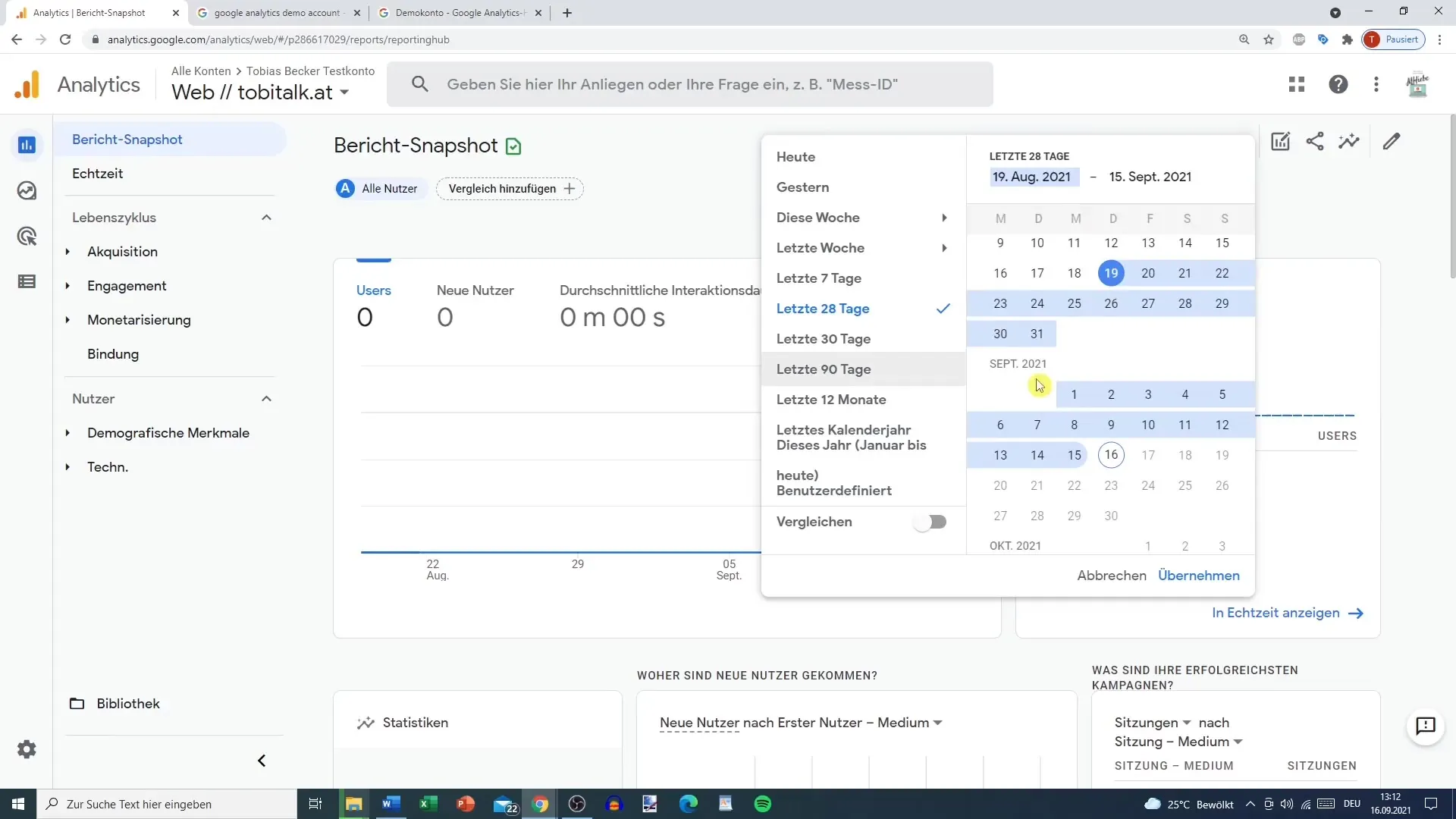
Pada akhir tur penjelajahan pertama ini melalui Google Analytics 4, Anda akan memutuskan apakah akan mengatur akun demo untuk menggunakan beberapa data. Data tersebut akan membantu Anda menganalisis laporan secara rinci, yang penting untuk pemasaran Anda dan optimasi situs web Anda.
Ringkasan
Google Analytics 4 menyediakan antarmuka pengguna yang telah diubah dengan berbagai fitur untuk menyederhanakan analisis situs web Anda. Dengan laporan tentang Akuisisi, Keterlibatan, dan Monetisasi, Anda memiliki alat yang diperlukan untuk memahami data Anda secara efektif. Dengan mengonfigurasi acara dan konversi, Anda membangun landasan untuk analisis yang lebih dalam yang akan mengoptimalkan strategi pemasaran Anda.
Pertanyaan Umum
Apa perbedaan antara Google Analytics 4 dan Universal Analytics?Google Analytics 4 memiliki antarmuka pengguna yang disederhanakan dan berfokus pada aliran data daripada pandangan data.
Bagaimana cara mengonfigurasi acara di Google Analytics 4?Anda dapat menemukan opsi untuk mengonfigurasi di bawah tab "Konfigurasi" di sidebar.
Di mana saya bisa menyesuaikan laporan?Laporan bisa diedit dan diindividualisasi di bagian atas jendela situs untuk menampilkan data spesifik.
Apakah ada templat untuk analisis data?Iya, di tab "Jelajahi" Anda dapat menemukan berbagai templat untuk analisis data yang komprehensif.
Bagaimana cara melihat data real-time?Data real-time dapat ditemukan dalam laporan "Snapshot" yang memberi Anda informasi penting secara langsung.


